Como remover sugestões na barra de endereços do Google Chrome no Windows e no Mac
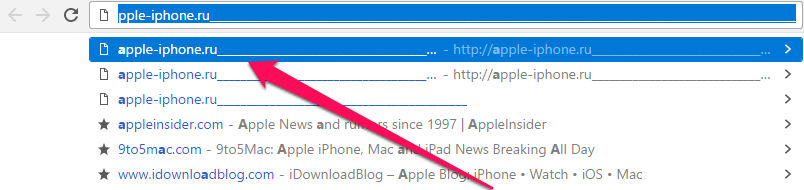
Quando você insere texto na barra de endereço, o Google Chrome oferece várias dicas. Muitas vezes, alguns dos pedidos de pesquisa ou sites oferecidos pelo navegador para o usuário há muito tempo são desnecessários e eles só interferem, distraindo de navegar na Internet. Neste tutorial, mostraremos como remover as dicas de ferramentas na barra de endereços do Google Chrome no Windows e no Mac..
Contents
Por que remover cartões
A primeira razão é a falta de vontade banal do usuário de se deparar constantemente com uma consulta de pesquisa antiga ou algum site específico. Essas dicas costumam causar distrações e não permitem que você trabalhe rapidamente com o navegador.
A segunda razão vem de um bug desagradável no Google Chrome. Quando você pesquisa o site repetidamente por meio da barra de endereço, os URLs individuais podem ter o seguinte formato:
A passagem por essas URLs, é claro, leva e erro, como resultado, insira o endereço do site manualmente. Por qualquer motivo, você não deseja remover as dicas de ferramentas na barra de endereços do Google Chrome. O método a seguir ajudará você.
Como excluir sugestões na barra de endereço do Google Chrome no Windows
Etapa 1: inicie o navegador Google Chrome.
Etapa 2. Comece a digitar o aviso que você deseja excluir.
Etapa 3. Vá para a linha com um prompt desnecessário pressionando uma tecla seta para baixo.
Etapa 4. Para excluir o aviso, pressione Mudar + Excluir.
Como remover sugestões na barra de endereço do Google Chrome no seu Mac
Etapa 1: inicie o navegador Google Chrome.
Etapa 2. Comece a digitar o aviso que você deseja excluir.
Etapa 3. Vá para a linha com um prompt desnecessário pressionando uma tecla seta para baixo.
Etapa 4. Para excluir o aviso, pressione Mudar + fn + Excluir.
Veja também:
- Como verificar o link para phishing e vírus
- Como definir o temporizador no iPhone e no iPad
- Como usar o conversor oculto de moedas e quantidades no iPhone e iPad